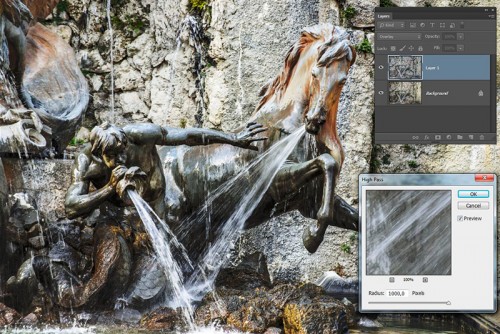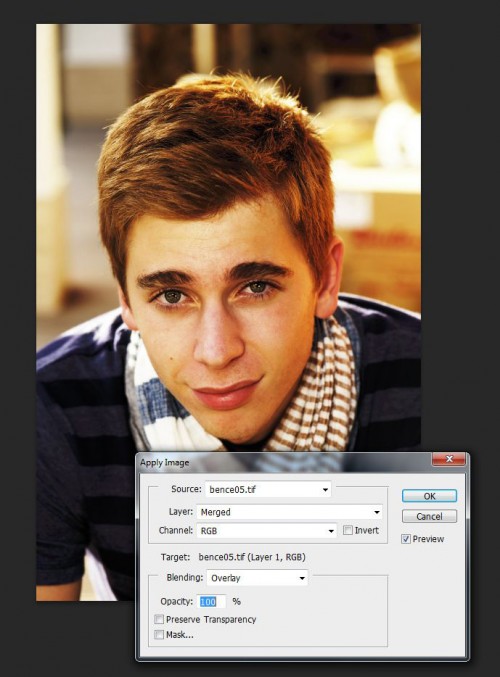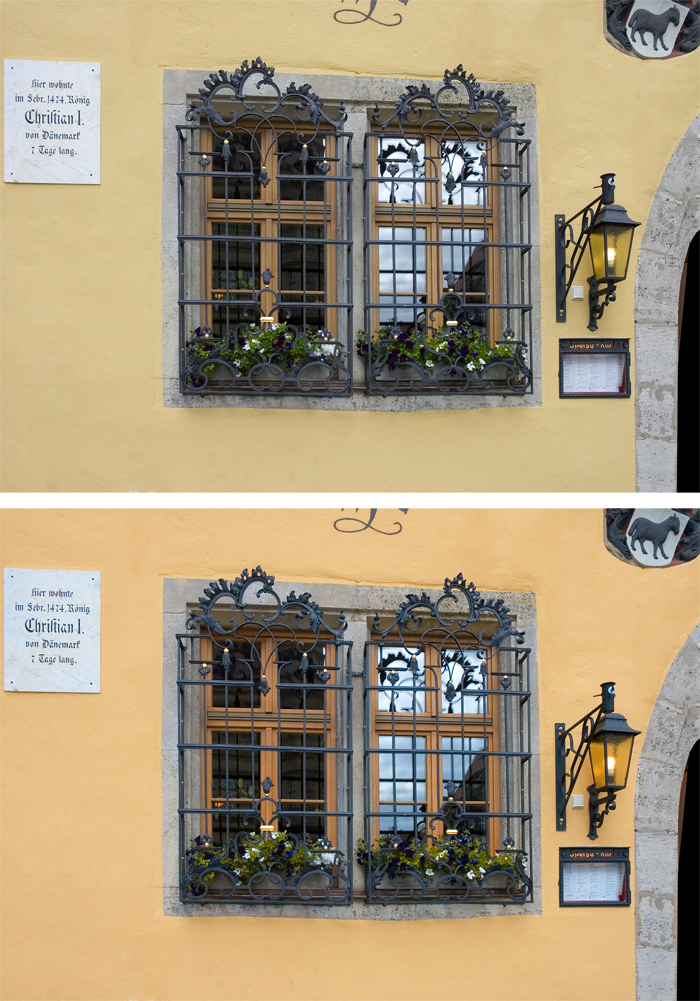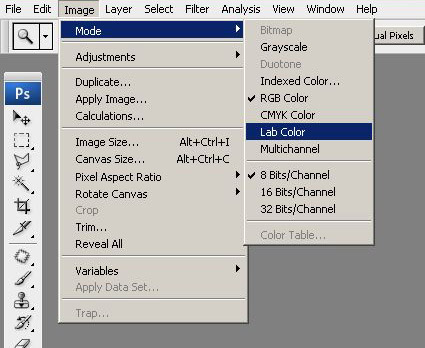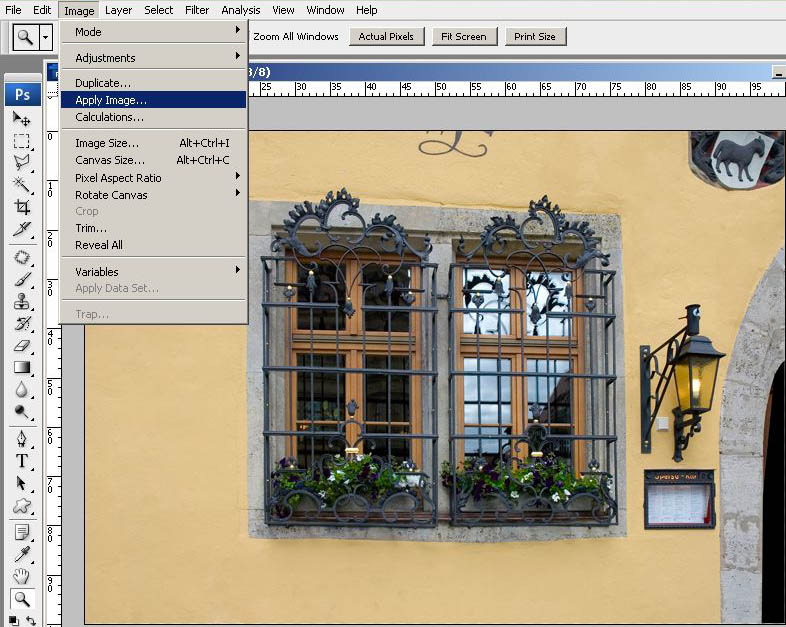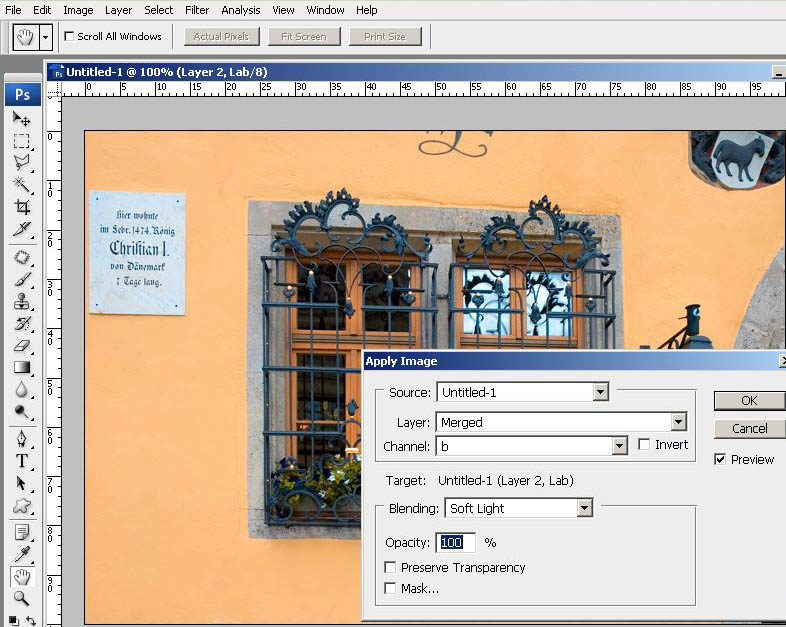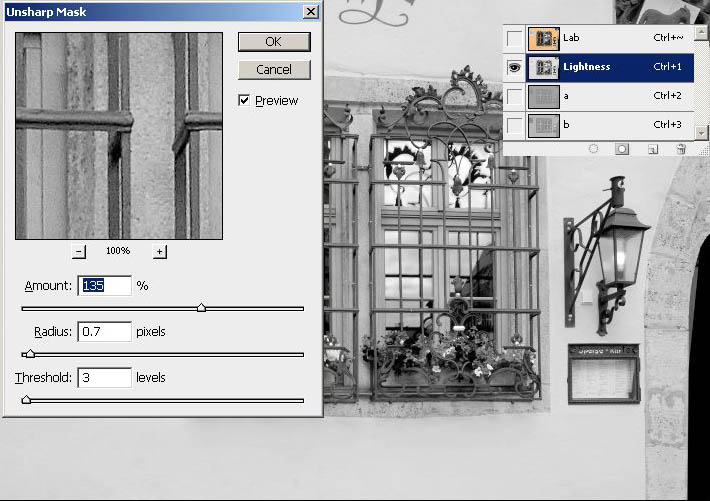Szerző: Imre Krisztina | 2014. január 9. | Photoshop tippek, trükkök |
Mert nem tudom abbahagyni:) Mert remélem, hogy a múltkori cikk mindenkit meggyőzött arról, hogy ezt érdemes használni. És mert én nagyon szeretem:) Két újabb és kihagyhatatlan trükk, amit az Apply Image segítségével tudunk megoldani.
Alapkép:
Szerettem volna több kontrasztot belevinni. Ennek egyik lehetséges módja, ha készítünk egy rétegmásolatot, aminek a blendingje legyen Soft Light (esetleg Overlay, de lehet, hogy az túl erős), majd a Filter > Others > High Pass értéket állítsuk jó magasra, persze közben nézzük az eredményt.
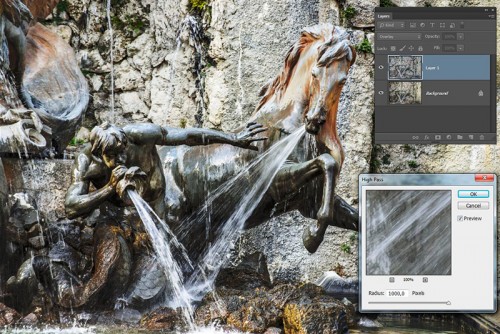
A sötét részek kicsit bebuktak, ezen kellene korrigálni. Ehhez a felső rétegre tegyünk egy maszkot, (pl. a rétegpaletta alján lévő kis ikon segítségével), ez a maszk legyen kijelölve, majd Image > Apply Image, és a blending legyen Multiply.
(tovább…)
Szerző: Imre Krisztina | 2014. január 2. | Photoshop tippek, trükkök |
2014 első bejegyzése.:) Először is mindenkinek sikeres, boldog, élményekben gazdag új évet kívánok. Nem tudom, ki hogy van az év eleji fogadkozásokkal. Én nem szoktam se összegezni, se fogadkozni, így aztán még véletlen sem frusztrál, hogy valamit nem csináltam meg, amit elhatároztam:) Ami érdekel, ami igazán fontos, ahhoz nem kell elhatározás sem, a többi meg nem számít. A tavalyi évről is nyilván nagy okosságokat lehetne mondani, elemezni, megérteni, okulni belőle meg hasonlók, de igazából ezzel se szeretem stresszelni magam, bizonyára minden úgy volt jó, ahogy volt, és egyébként szerintem azonnal nem is lehet megítélni, hogy mi milyen volt. Kell ahhoz némi rálátás. Az, hogy szeretek tanulni, szeretek fotózni, és szeretem a Photoshop-ot, bőven elég ahhoz, hogy foglalkozzam vele elhatározás nélkül is, a maraton lefutását meg hiába tűzném ki, tuti nem csinálnám meg:)
Ha esetleg valaki az elhatározások híve, és idén a fotózás és Photoshop ismereteinek bővítését tűzte célul, hát rajtam ne múljon, én igyekszem mindig valami érdekesről írni. Ez a mai is egy egyszerű, de igen hasznos kis trükk lesz. Az Apply Image nem ismeretlen, volt már róla cikk, de gyanítom, hogy kevesen használják, pedig érdemes lenne.
Képeket keverünk vele össze, amit ugye sima blendingeléssel is megtehetnénk, de azért ez jóval több annál.
Szokásos módja a blendingnek, hogy a rétegpalettán kiválasztjuk a megfelelő keverési módot. Ugyanezt megtehetjük az Apply Image segítségével is.
Egy rétegmásolatot itt is csináljunk, hogy az eredeti fotó megmaradjon, majd Image > Apply Image.
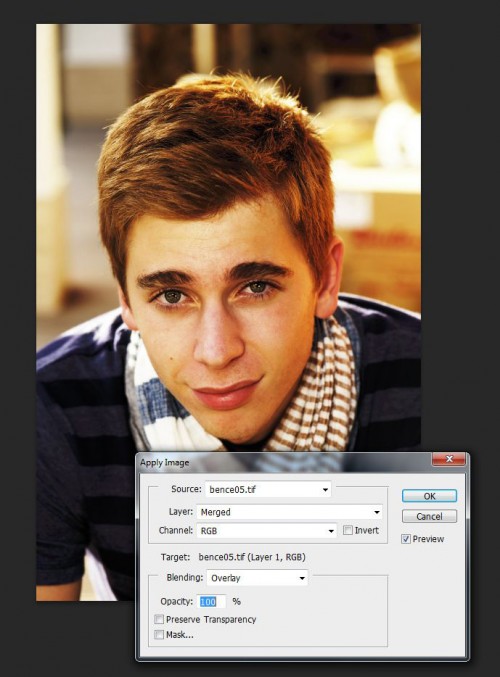
(tovább…)
Szerző: Imre Krisztina | 2010. július 15. | fotótrükk, Photoshop tippek, trükkök |
Beszteri kihívására készítettem ezt az oldalt.

Leírom lépésről-lépésre, hogy hogyan javítottam rajta. Sajnos a web-re butított kisméretű képeknél nem lehet annyira látni a különbséget, de higgyétek el, óriási.
(tovább…)
Szerző: Imre Krisztina | 2009. március 6. | GyorsTipp, Photoshop tippek, trükkök |
Van egy képed, aminek valahogy nem ütősek a színei, nem ilyennek láttad és nem ilyennek képzelted el a fotón? Semmi gond, pillanatok alatt orvosolható.
A titokzatos nevű Apply Image többek között erre is való. A funkció az Image fülön érhető el. Ha a téma bővebben nem érdekel, csak használni szeretnéd, akkor elég, ha letöltöd a hozzá készült action-t, és kipróbálod. Tudod, az action-t a Photoshop mappa a Programoknál/Presets/Actions mappába kell menteni, majd az action paletta jobb felső sarkában kis nyíllal előhozott ablakban a load-dal betölteni, majd alul elindítani.
Nézd meg, hogy a választható a vagy b csatorna közül melyik eredmény tetszik jobban, csökkentheted az opacity-t is, és már kész is. Ha nem hagyod végigfutni az actiont, akkor az Image – Mode-nál vissza kell állni RGB módra! Ha végigmegy, akkor nincs semmi teendőd.
Az egyik lehetséges eredményt itt láthatod:
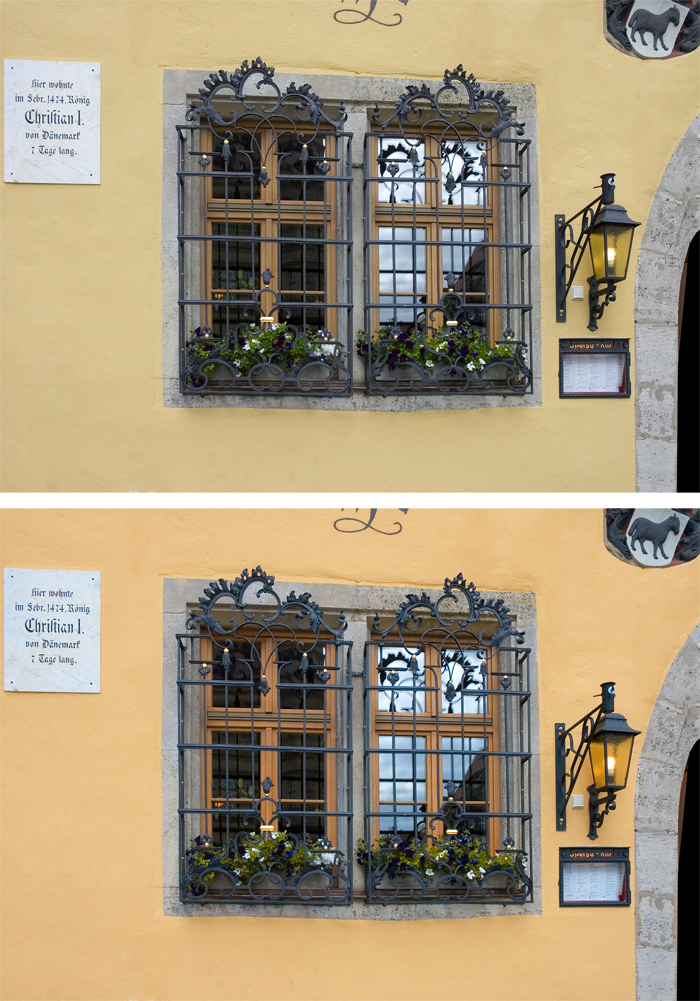
Ez volt a GyorsTipp. Ha ennél többre vagy kíváncsi, akkor olvasd tovább:)
Csak egész röviden a színmódokról. Szerintem mi nagyjából mind az RGB módot használjuk színes képeinkhez. Ez három színcsatornával dolgozik. Piros, zöld és kék. Nyomdához általában a CMYK-t használják, ami a cián, bíbor, sárga és fekete összetevőket tartalmazza. Most mi a LAB color módot használjuk. Ebben 3 csatorna van, egy a Lightness (világosság), és két színcsatorna, az a a zöld-bíbor, a b a kék és sárga szín csatornája. Ez a mód nagyon hasznos és nem csak a szín tuningolására. A Lightness csatorna külön csak ebben a színmódban található, és ezzel anélkül tudjuk módosítani a kép világosságát, hogy a színekhez nem nyúlunk. De pl, ha ezen a csatornán alkalmazunk élesítést, akkor nem növeljük a kép színzaját.
De maradjunk a színtelítettség növelésénél. Ha nem az action-t használjuk, hanem magunk szeretnénk kipróbálni, akkor először át kell váltani LAB módba.
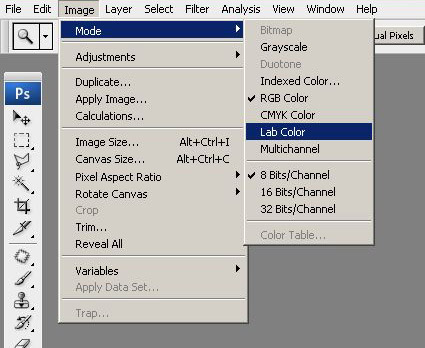
Majd kiválasztjuk az Apply Image-et.
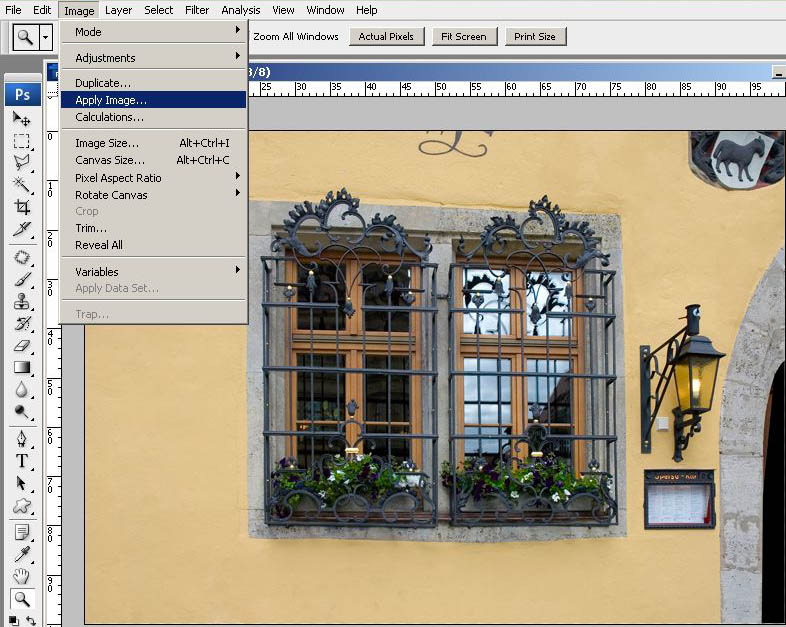
Mivel ezen a képen leginkább a sárga tónusokat lehet fokozni, a b csatorna választása hozza meg a kívánt eredményt. A blending mode legyen Soft Light (bár nyugodtan próbáld ki a többi hatását is), az opacity-t meg tetszés szerint lehet csökkenteni.
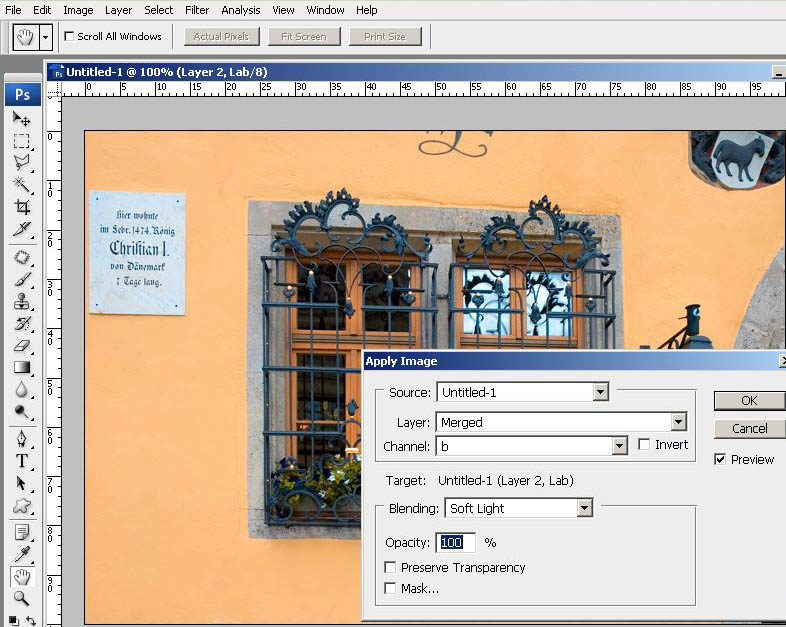
Ha úgy látod, hogy egy kis élesítés is jó lenne, akkor a channels palettán válaszd ki a Lightness csatornát, majd a Filter – Sharpen – Unsharp Mask-kal adj hozzá egy kis élesítést. Mivel az élesítés a színcsatornákat nem érinti, nem fog a színzaj emelkedni.
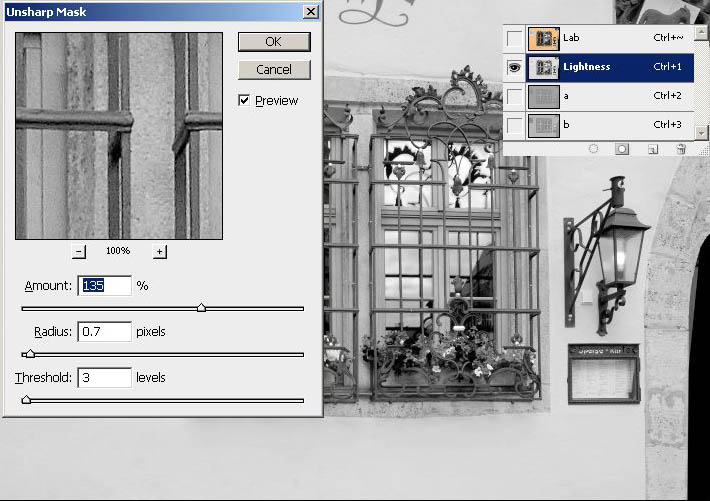
Ha kész vagy ne felejts el visszalépni RGB módba.
Legközelebb pont az ellenkezőjét mutatom meg, hogyan lehet egy élénk, kicsit harsány képből, visszafogottabb, különleges hatású képet készíteni.